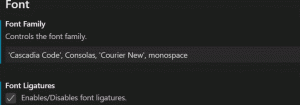Baixe Classic Paint para Windows 10
A partir do Windows 10 Fall Creators Update, a Microsoft está abandonando o bom e velho aplicativo Paint e substituindo-o por um novo aplicativo Modern chamado "Paint 3D". A nova casa do Classic Paint será a Windows Store, mas temo que não ficará lá para sempre. Muitas pessoas não estão felizes com essa mudança porque o antigo mspaint.exe carregava mais rápido, era mais utilizável para usuários de mouse e teclado e permitiram rapidamente colar imagens da área de transferência, recortá-las e salvá-las eles. Se você gostaria de ter o aplicativo Paint clássico de volta no Windows 10, é possível. Neste artigo, veremos como restaurar o Classic Paint no Windows 10.
No momento em que este livro foi escrito, a versão mais recente do Windows 10 "Fall Creators Update" era a build 16241. Embora ainda venha com os arquivos necessários para o funcionamento do Paint clássico, ele já "promove" o aplicativo moderno. Espera-se que seja removido do sistema operacional em breve. Quando isso acontecer, aqui está o que você deve fazer.
Para obter o Paint clássico no Windows 10, faça o seguinte.
- Baixe o programa de instalação do Classic Paint para Windows 10 neste site: Classic Paint para Windows 10
- Execute o instalador. Se parece com isso:

- Siga seus passos. Depois que terminar, você encontrará o bom e velho atalho do aplicativo Paint no menu Iniciar:

- Depois de iniciá-lo, você obterá o aplicativo familiar:

Você terminou. O aplicativo Paint será revivido completamente, por exemplo, você poderá iniciá-lo como "mspaint.exe" na caixa de diálogo Executar ou na caixa de pesquisa da barra de tarefas ou na Cortana. Ele terá o mesmo idioma de interface do usuário do seu sistema operacional.
Propaganda
Tornei possível que o aplicativo Paint "sobrevivesse" após sfc / scannow, atualizações do Windows e assim por diante. Nenhum arquivo de sistema será substituído.
Se você decidir reverter para o aplicativo Modern Paint 3D, basta desinstalar o Classic Paint do aplicativo Configurações \ Desinstalar um programa conforme mostrado na seguinte captura de tela:
O pacote suporta as seguintes localidades:
af-za. am-et. ar-sa. como em. az-latn-az. estar por perto. bg-bg. bn-bd. bn-in. bs-latn-ba. ca-es. ca-es-valencia. chr-cher-us. cs-cz. cy-gb. da-dk. de-de. el-gr. en-gb. en-us. es-es. es-ms. et-ee. eu-es. justa. fi-fi. fil-ph. fr-ca. fr-fr. ga-ie. gd-gb. gl-es. gu-in. ha-latn-ng. he-il. olá hr-hr. hu-hu. hy-am. eu fiz. ig-ng. é-é. isso Isso. ja-jp. Ka-ge. kk-kz. km-kh. kn-in. kok-in. ko-kr. ku-arab-iq. ky-kg. lb-lu. lo-la. lt-lt. lv-lv. mi-nz. mk-mk. ml-in. mn-mn. sr-in. ms-meu. mt-mt. nb-no. ne-np. nl-nl. nn-não. nso-za. or-in. pa-arab-pk. dor. pl-pl. prs-af. pt-br. pt-pt. quc-latn-gt. quz-pe. ro-ro. ru-ru. rw-rw. sd-arab-pk. seda. sk-sk. sl-si. sq-al. sr-cyrl-ba. sr-cyrl-rs. sr-latn-rs. sv-se. sw-ke. ta-in. te-in. tg-cyrl-tj. th-th. ti-et. tk-tm. tn-za. tr-tr. tt-ru. ug-cn. uk-ua. ur-pk. uz-latn-uz. vi-vn. wo-sn. xh-za. yo-ng. zh-cn. zh-tw. zu-za
É isso!